[Информационная безопасность, Криптография] Инструкция по созданию файла, подписанного ЭЦП, с использованием ПО КриптоПро
Автор
Сообщение
news_bot ®
Стаж: 7 лет 11 месяцев
Сообщений: 27286
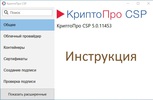
Для собственного использования создал инструкцию для подведов. Буду рад, если кому-нибудь пригодится в работе. Ниже представлен текст с картинками из инструкции по созданию подписанного ЭЦП электронного документа, с использованием ПО КриптоПро. В самом конце приложена ссылка на исходник, он выполнен в виде Гугл документа, шаблон - брошюра, формат листа А4. Его можно использовать по своему усмотрению.КриптоПро CSPДля подписи электронных документов, будем использовать программное обеспечение КриптоПро CSP.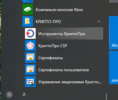
Использование иных криптографических программ под административную и уголовную ответственность руководителей и лиц, использующих ПО СКЗИ, не имеющих действующего сертификата соответствия ФСБ РФ.Инструменты КриптоПроДля работы с ЭЦП запустите утилиту “Инструменты КриптоПро”. В ней собраны все необходимые инструменты для работы с ЭЦПДля работы можно использовать ЭЦП, выданную Казначейством района Для этого необходимо скачать и установить корневой сертификат Федерального казначейства РФ по ссылке. Так как это корневой сертификат, то и установить его необходимо в хранилище корневых сертификатов.Установка сертификатовИспользуя Инструменты КриптоПро, перейдите в пункт меню “Сертификаты” и установите сертификат Федерального казначейства в “доверенные корневые центры сертификации”.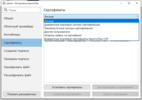
Затем повторите процедуру для ЭЦП сотрудника, выбрав место установки сертификата “Личное”. Подготовка завершена.Создание подписанного документаПодписать можно абсолютно любой файл. Перейдите в пункт “Создание подписи”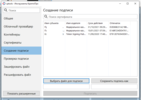
Нажмите на кнопку “Выбрать файл для подписи” и выберите файл, который нужно подписать.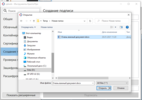
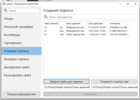
Выберите подпись, которой необходимо подписать документ. Обратите внимание - ЭЦП должно быть актуальной. После выбора ЭЦП станет активной кнопка “Подписать”. Необходимо её нажать. Если документ подписан и нет ошибок - под кнопкой “подписать появится соответствующая надпись. Либо будет указана ошибка с кодом.Далее перейдите в папку, где хранился подписываемый документ, в нем будет два файла - сам документ и его подпись. Размещать или пересылать необходимо оба документа.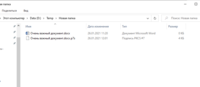
ЗаключениеИнструкцию делал для подведов. Писал максимально простым языком. Если кому то пригодится в работе - буду рад.Ссылкана исходник инструкции в виде брошюры на Гугл диске
===========
Источник:
habr.com
===========
Похожие новости:
- [Информационная безопасность] Сервис, позволяющий контролировать процесс сбора согласий на обработку персональных данных
- [Информационная безопасность, Развитие стартапа, Научно-популярное] Мировоззрение хакера (перевод)
- [Информационная безопасность, Машинное обучение] Как самому разработать систему обнаружения компьютерных атак на основе машинного обучения
- [Информационная безопасность] Security Week 04: атака на Amazon Kindle
- [Информационная безопасность, Геоинформационные сервисы, Аналитика мобильных приложений] Разведка США покупает коммерчески доступные данные геолокации, чтобы обойти ордер для слежки
- [Информационная безопасность, Анализ и проектирование систем, SQL, Администрирование баз данных, Геоинформационные сервисы] Внешний ключ должен вести не на сущность, а на актуальную версию этой сущности
- [Информационная безопасность, Мессенджеры] WSJ: пользователи в Гонконге переходят на ICQ из-за новой политики WhatsApp
- [Информационная безопасность, Программирование, Java, GitHub, Софт] Architectural approaches to authorization in server applications: Activity-Based Access Control Framework (перевод)
- [Информационная безопасность, Софт] ИБ-исследователь создал сайт для публикации данных об уязвимостях в зловредах
- [Информационная безопасность, Законодательство в IT, IT-компании] Центр кибербезопасности России предупредил о возможных кибератаках из США
Теги для поиска: #_informatsionnaja_bezopasnost (Информационная безопасность), #_kriptografija (Криптография), #_kriptopro (криптопро), #_instruktsija (инструкция), #_informatsionnaja_bezopasnost (
Информационная безопасность
), #_kriptografija (
Криптография
)
Вы не можете начинать темы
Вы не можете отвечать на сообщения
Вы не можете редактировать свои сообщения
Вы не можете удалять свои сообщения
Вы не можете голосовать в опросах
Вы не можете прикреплять файлы к сообщениям
Вы не можете скачивать файлы
Текущее время: 15-Янв 12:00
Часовой пояс: UTC + 5
| Автор | Сообщение |
|---|---|
|
news_bot ®
Стаж: 7 лет 11 месяцев |
|
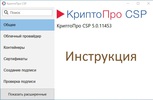 Для собственного использования создал инструкцию для подведов. Буду рад, если кому-нибудь пригодится в работе. Ниже представлен текст с картинками из инструкции по созданию подписанного ЭЦП электронного документа, с использованием ПО КриптоПро. В самом конце приложена ссылка на исходник, он выполнен в виде Гугл документа, шаблон - брошюра, формат листа А4. Его можно использовать по своему усмотрению.КриптоПро CSPДля подписи электронных документов, будем использовать программное обеспечение КриптоПро CSP. 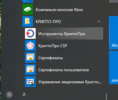 Использование иных криптографических программ под административную и уголовную ответственность руководителей и лиц, использующих ПО СКЗИ, не имеющих действующего сертификата соответствия ФСБ РФ.Инструменты КриптоПроДля работы с ЭЦП запустите утилиту “Инструменты КриптоПро”. В ней собраны все необходимые инструменты для работы с ЭЦПДля работы можно использовать ЭЦП, выданную Казначейством района Для этого необходимо скачать и установить корневой сертификат Федерального казначейства РФ по ссылке. Так как это корневой сертификат, то и установить его необходимо в хранилище корневых сертификатов.Установка сертификатовИспользуя Инструменты КриптоПро, перейдите в пункт меню “Сертификаты” и установите сертификат Федерального казначейства в “доверенные корневые центры сертификации”. 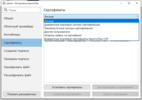 Затем повторите процедуру для ЭЦП сотрудника, выбрав место установки сертификата “Личное”. Подготовка завершена.Создание подписанного документаПодписать можно абсолютно любой файл. Перейдите в пункт “Создание подписи” 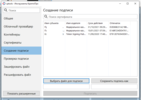 Нажмите на кнопку “Выбрать файл для подписи” и выберите файл, который нужно подписать. 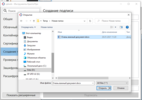 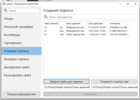 Выберите подпись, которой необходимо подписать документ. Обратите внимание - ЭЦП должно быть актуальной. После выбора ЭЦП станет активной кнопка “Подписать”. Необходимо её нажать. Если документ подписан и нет ошибок - под кнопкой “подписать появится соответствующая надпись. Либо будет указана ошибка с кодом.Далее перейдите в папку, где хранился подписываемый документ, в нем будет два файла - сам документ и его подпись. Размещать или пересылать необходимо оба документа. 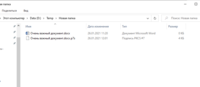 ЗаключениеИнструкцию делал для подведов. Писал максимально простым языком. Если кому то пригодится в работе - буду рад.Ссылкана исходник инструкции в виде брошюры на Гугл диске =========== Источник: habr.com =========== Похожие новости:
Информационная безопасность ), #_kriptografija ( Криптография ) |
|
Вы не можете начинать темы
Вы не можете отвечать на сообщения
Вы не можете редактировать свои сообщения
Вы не можете удалять свои сообщения
Вы не можете голосовать в опросах
Вы не можете прикреплять файлы к сообщениям
Вы не можете скачивать файлы
Вы не можете отвечать на сообщения
Вы не можете редактировать свои сообщения
Вы не можете удалять свои сообщения
Вы не можете голосовать в опросах
Вы не можете прикреплять файлы к сообщениям
Вы не можете скачивать файлы
Текущее время: 15-Янв 12:00
Часовой пояс: UTC + 5
